
在PDF文件视图期间,可能需要拔出它包含的一个或多个图片。不幸的是,这种格式在编辑和任何具有内容的任何操作方面都是顽固的,因此很难提取图片。
提取图片和PDF文件的方法
到最后,从PDF文件中获取已完成的图片,您可以走一些方法 - 一切都取决于其在文档中的位置的功能。方法1:Adobe Reader
Adobe Acrobat Reader程序有几个工具,允许您从PDF扩展中提取图形。使用“复制”的最简单方法。
请注意,此方法仅适用于图片是文本中的单独对象。
- 打开PDF并找到所需的图像。
- 用左按钮单击它,以便出现选择。然后右按钮打开要单击“复印图像”的上下文菜单。
- 现在此图形位于Exchange缓冲区中。它可以插入任何图形编辑器并以所需格式保存。作为一个例子,拍油漆。对于插入,请使用Ctrl + V键组合或相应的按钮。
- 如有必要,编辑图片。当一切准备就绪时,打开菜单,鼠标键“另存为”并选择相应的图像格式。
- 设置图片标题,选择目录,然后单击“保存”。
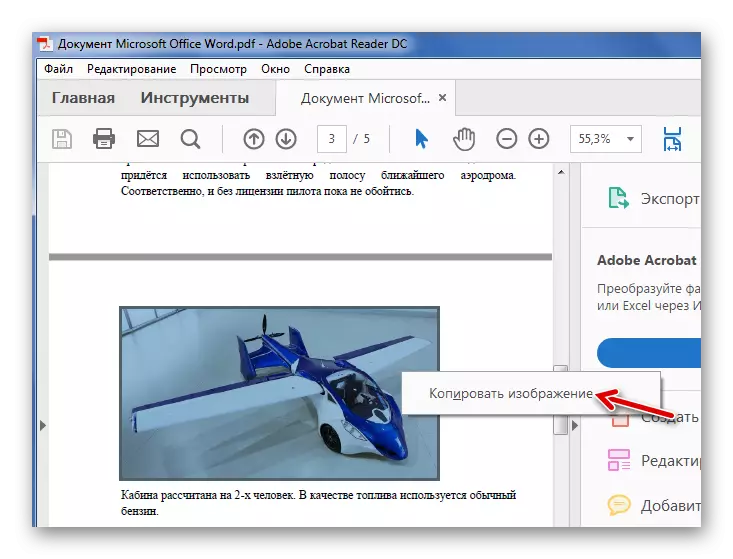

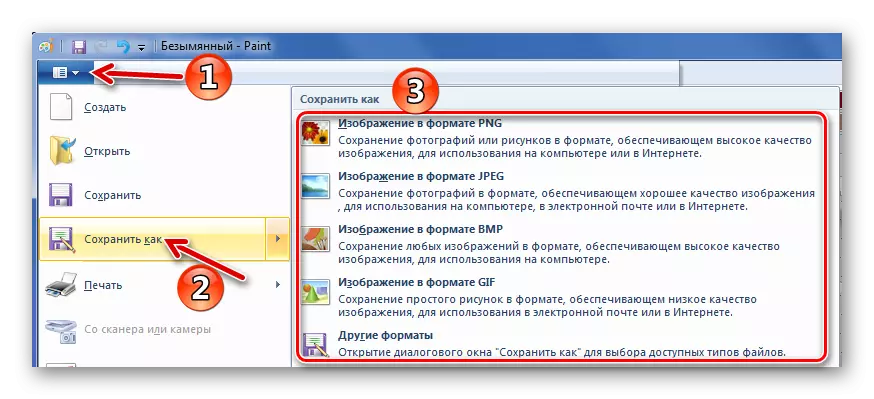
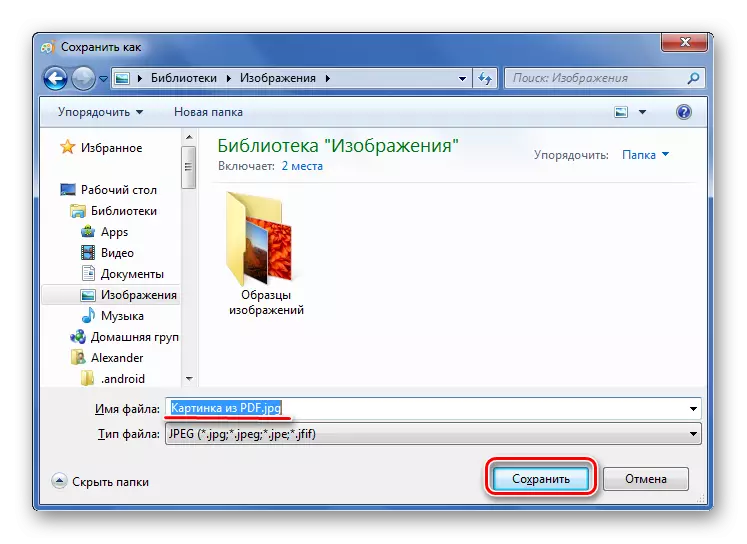
现在可以使用来自PDF文档的图像。与此同时,其质量不会丢失。
但如果PDF文件页面是由图片制成的?要删除单独的图片,您可以使用内置的Adobe Reader工具进行特定区域的快照。
阅读更多:如何制作PDF图片
- 打开编辑选项卡,然后选择“制作快照”。
- 突出显示所需的绘图。
- 之后,它将被复制到所选区域到剪贴板。确认中将显示相应的消息。
- 它仍然要将图像插入图形编辑器并保存在计算机上。
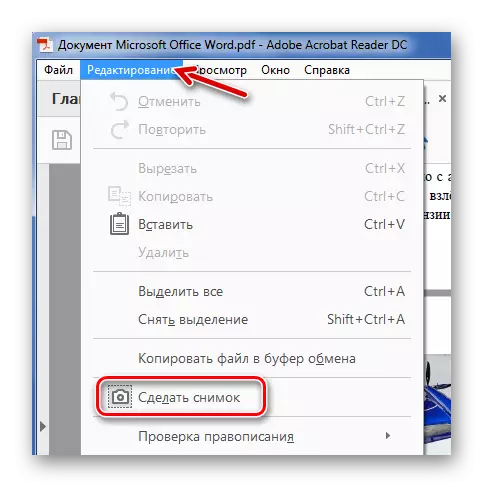
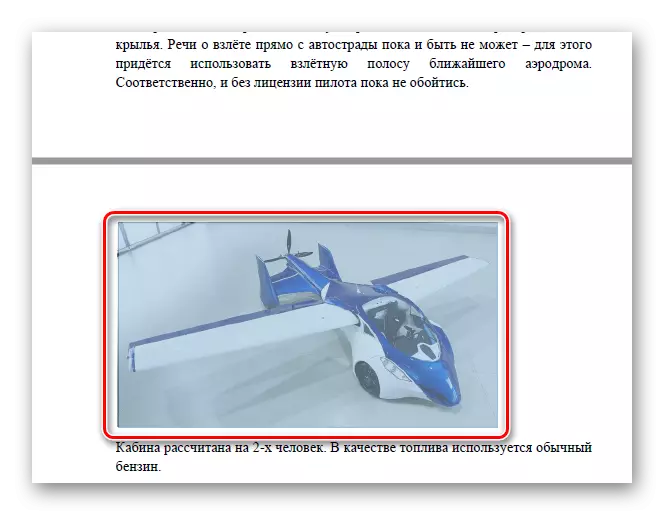

方法2:PDFMATE
要从PDF中提取图片,您可以使用特殊程序。这是pdfmate。同样,通过由图纸制作的文档,此方法将无法使用。
下载pdfmate程序
- 单击“添加PDF”并选择“文档”。
- 转到设置。
- 选择“图像”块并将标记放在“仅删除图像”项中。单击确定。
- 现在检查“输出格式”块中的“图像”项,然后单击“创建”按钮。
- 在过程结束时,打开的文件状态将“成功完成”。
- 它仍然要打开“保存文件夹”并查看所有提取的图片。

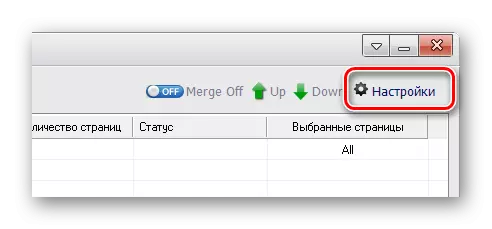
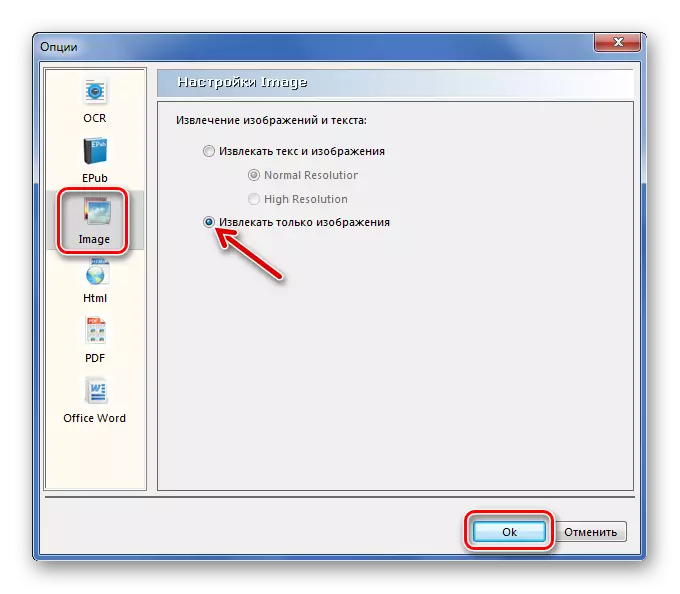
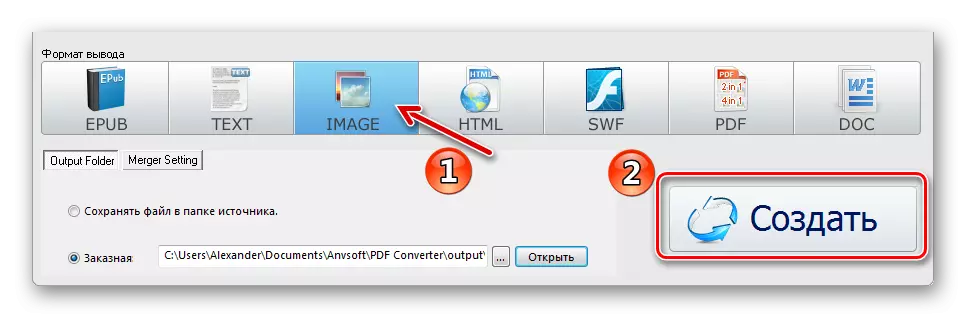
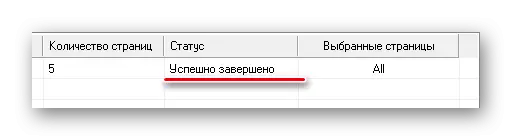

方法3:PDF图像提取向导
该程序的主要功能是直接从PDF中提取模式。但减去是它的支付。
下载PDF图像提取向导程序
- 在第一个字段中,指定PDF文件。
- 在第二 - 文件夹中保存图片。
- 在第三 - 图像的名称。
- 单击“下一步”按钮。
- 要加快过程,您可以指定图片所在的页面的间隙。
- 如果文档受到保护,请输入密码。
- 点击下一步”。
- 标记提取图像项,然后单击“下一步”。
- 在下一个窗口中,您可以自己设置图像的参数。在这里,您可以组合所有图像,部署或转弯,自定义仅小或大图形的提取,以及重复的段落。
- 现在指定图片的格式。
- 它仍然要点击“开始”。
- 删除所有图像时,窗口将显示窗口“完成!”。还有一个链接要使用这些图片转到文件夹。

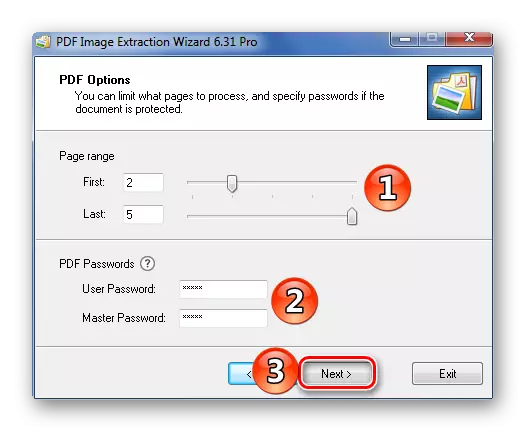
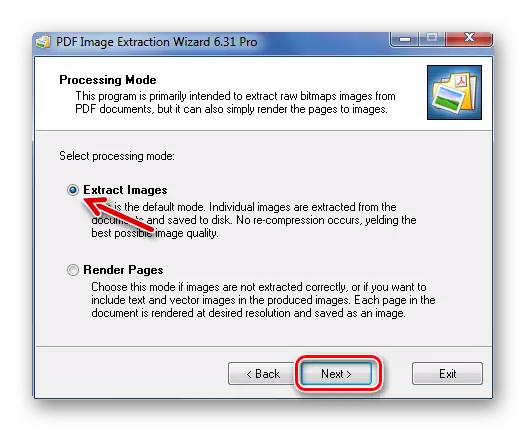

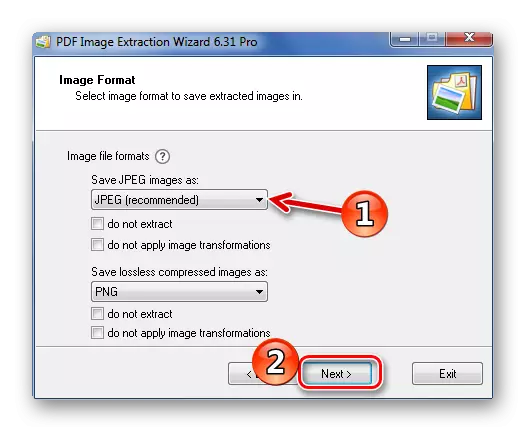
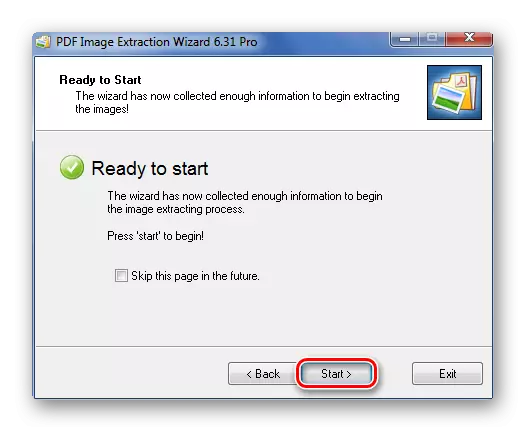
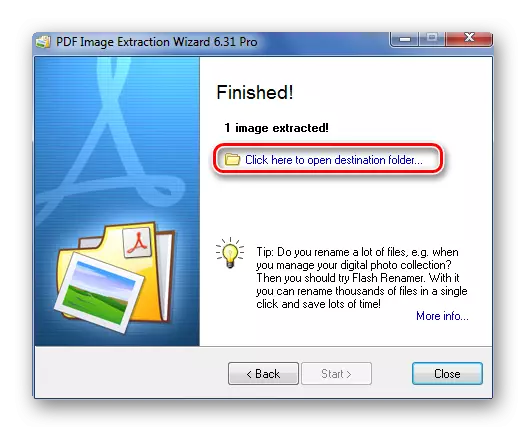
方法4:创建屏幕截图或剪刀工具
要从PDF中检索图片,标准Windows用户可以很有用。
让我们从屏幕截图开始。
- 在任何程序中打开PDF文件。
- 将文档滚动到所需位置,然后按键盘上的PRTSC按钮。
- 整个屏幕快照将在剪贴板中。将其插入图形编辑器并相信不必保持所需的绘图。
- 保存结果
阅读更多:如何打开PDF
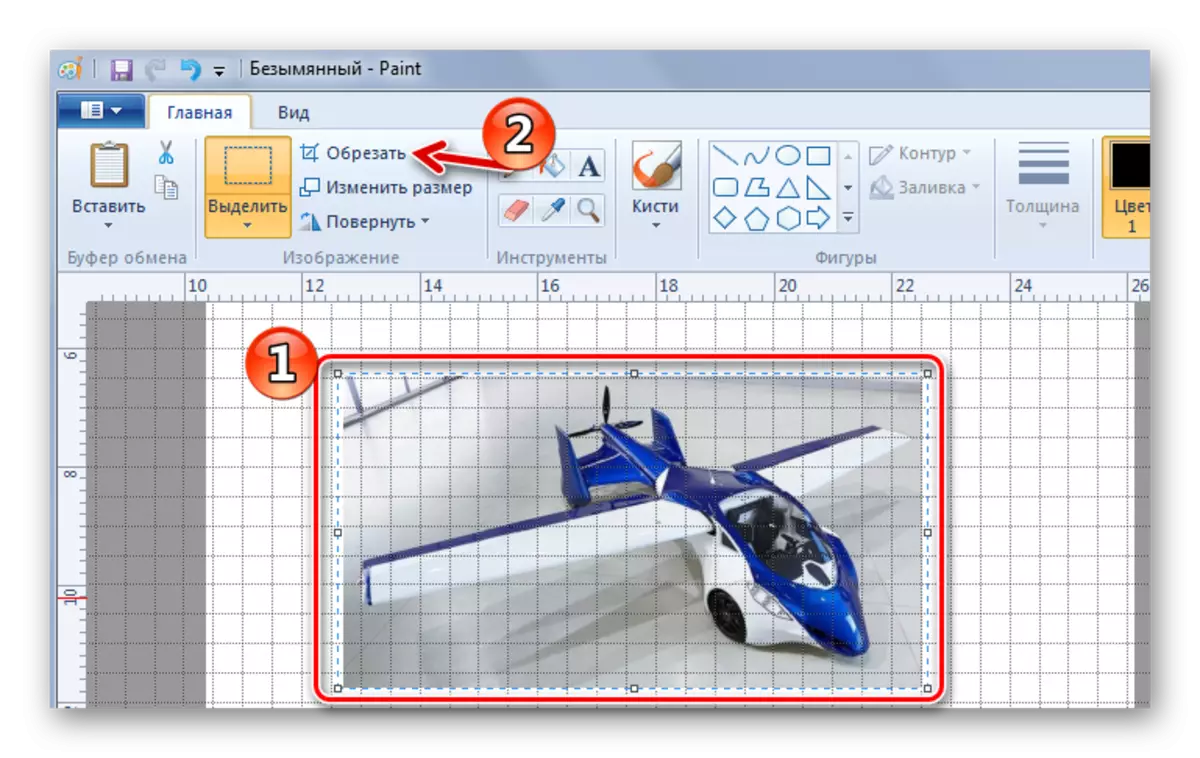
在“剪刀”的帮助下,您可以立即在PDF中选择所需的绘图。
- 找到文档中的图片。
- 在应用程序列表中,打开文件夹“标准”并运行“剪刀”。
- 使用光标,突出显示图像。
- 之后,您的绘图将显示在单独的窗口中。它可以立即保存。
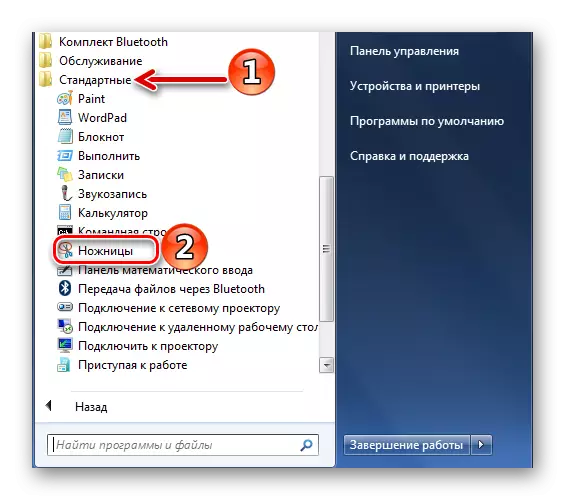
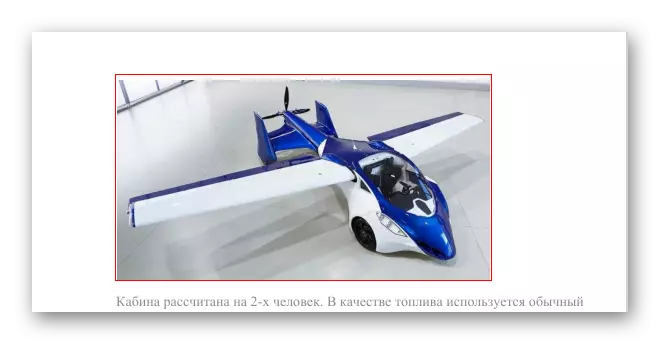
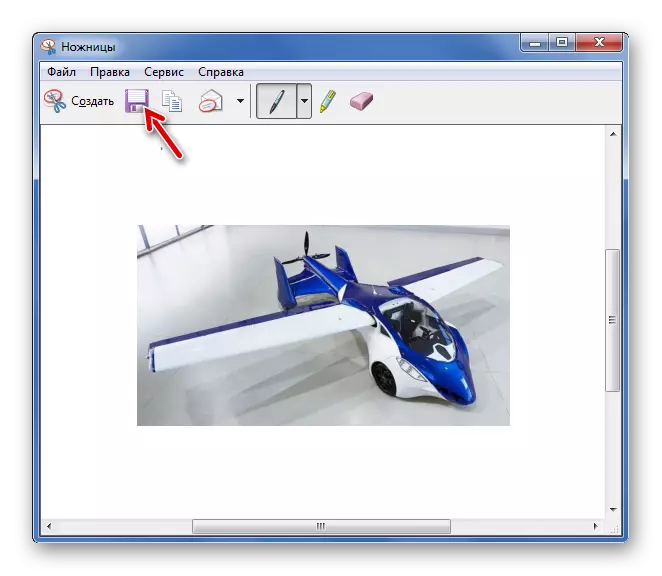
或复制到缓冲区,以便在图形编辑器中进一步插入和编辑。
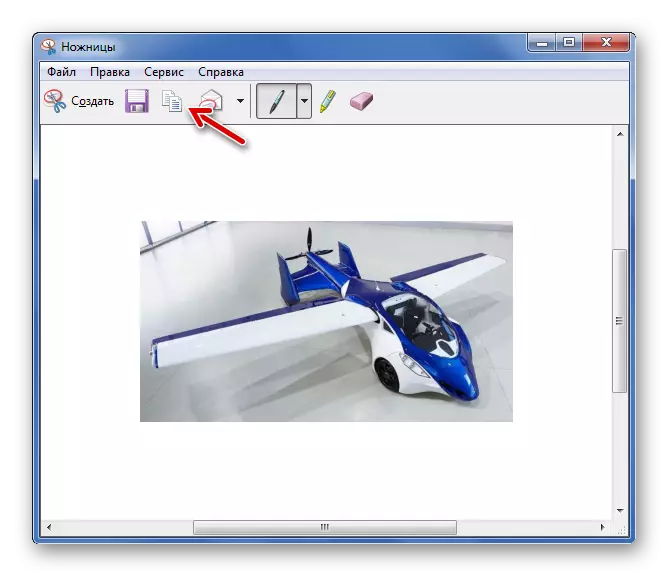
注意:使用其中一个程序来创建屏幕截图是更方便的。因此,您可以立即捕获所需的绘图并在编辑器中打开它。
阅读更多:创建屏幕截图的程序
因此,即使它由图像制作并受到保护,也不会困难地拔出PDF文件的图片并不困难。
